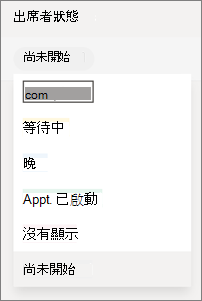管理您的約會佇列
套用到
Teams Microsoft Teams
重要: 在 2025 年 6 月 30 日之後,Microsoft Teams 中的 [虛擬約會] 應用程式將無法使用。 如需詳細資訊,請連絡您的 IT 系統管理員。
透過 Teams 進階版 和 虛擬約會 應用程式,[佇列] 索引標籤可讓您檢視狀態,並監視所有排程和隨選虛擬約會。 快速建立或檢視約會,並傳送員工和出席者電子郵件提醒和簡訊通知。
重要: [佇列] 索引標籤需要 Teams 進階版 授權。 如需詳細資訊,請參閱 Microsoft Teams 進階版 系統管理員概觀。
[ 佇列 ] 索引標籤分為兩個區段: [隨選 ] 和 [ 排程]。
隨選 約會是由沒有排程時間的客戶排程的約會,例如免預約。 若要提供此功能,您必須建立隨選約會類型,並開啟 Booking 頁面的 [ 允許隨選服務要求] 切換。
啟用此功能之後,您的客戶就可以透過您的預約頁面預約隨選約會。
管理約會
從 [ 佇列 ] 索引標籤,排程器有許多選項可用來管理 [隨選 ] 和 [ 排定的 約會]。
附註: 目前,在佇列檢視中看不到群組約會。
-
變更日期和 Bookings行事歷以查看不同的約會。
-
更新每個約會的 出席者狀態 。 當出席者或員工加入並結束通話時,這會自動更新。
-
教職員成員可以選取 [加入 ] 來開始或加入約會。
-
選取 [提醒 (三個點 ...) 並選擇 [ 傳送電子郵件提醒 ] 或 [ 傳送簡訊提醒]。 您可以選擇傳送電子郵件提醒 給指派的員工 或 出席者。 簡訊提醒僅適用於出席者。
-
選取 [新增預約 ] 以建立新的 [排程 ] 約會。